如何使用Revit:从入门到精通的全面教程(2023最新版)
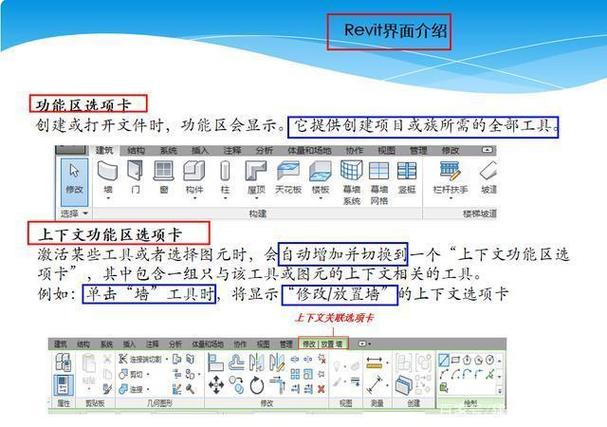
# 如何使用Revit:从入门到精通的全面教程(2023最新版)
Autodesk Revit 是一款功能强大的建筑信息模型 (BIM) 软件,通过其协同设计和施工文档能力,为建筑、工程和施工专业人士提供了无与伦比的支持。如果你是一名新手,想要学习如何使用Revit,那么这篇全面教程将带你从零开始,一步一步掌握这款软件的精髓。
## 一、Revit 基础知识
### 1. 什么是 Revit?
Revit 是由 Autodesk 公司开发的一款用于建筑设计和文档编制的软件。它不仅可以创建三维建筑模型,还能够生成各种施工图纸、材料清单和分析数据。Revit 因其强大的建模和文档功能,被广泛应用于建筑、结构和机电等多个领域。
### 2. Revit 的主要功能
- **建模**:通过参数化设计,可以快速创建复杂的建筑模型。
- **文档编制**:自动生成高质量的平面图、立面图、剖面图及详图。
- **协作**:支持多用户同时工作,提高团队协作效率。
- **分析**:提供丰富的分析工具,如能耗分析、结构分析等。
- **施工管理**:集成施工计划、成本估算和进度管理功能。
### 3. 安装 Revit
在安装Revit之前,需要确保计算机满足系统要求,通常包括足够的处理器、内存和硬盘空间。此外,还需要一个Autodesk账户来下载和激活软件。安装过程相对简单,只需按照提示逐步完成即可。
## 二、Revit 界面介绍
### 1. 启动界面
当你启动 Revit 时,会看到一个欢迎界面。在这个界面上,你可以选择打开现有项目,创建新项目或者浏览最近使用的文件。
### 2. 主界面
Revit 的主界面由以下几个部分组成:
- **标题栏**:显示当前项目的名称。
- **导航栏**:包含常用的工具,如保存、撤销、重做等。
- **属性面板**:显示所选对象的详细信息和参数。
- **项目浏览器**:列出项目中的所有视图、平面、族、组、图纸等。
- **绘图区**:显示当前视图或工作区域。
- **状态栏**:提供当前操作的反馈和提示信息。
## 三、基本操作
### 1. 创建项目
在 Revit 中创建一个新项目非常简单:
1. 点击 “文件” 菜单,选择 “新建”,然后点击 “项目”。
2. 在弹出的对话框中选择合适的模板,并点击确定。
### 2. 导航和视图操作
- **缩放**:使用鼠标滚轮可以进行缩放操作。
- **移动视图**:按住鼠标中键并拖动,可以移动视图。
- **旋转视角**:按住 Shift 键和鼠标中键,可以旋转三维视角。
### 3. 绘制基本元素
Revit 主要通过“族”来组织建筑元素。常见的族包括墙、柱、梁、门、窗等。
- **绘制墙体**:选择“建筑”选项卡中的“墙”,然后在绘图区点击并拖动鼠标绘制墙体。
- **添加门窗**:选择“建筑”选项卡中的“门”或“窗”,在墙体上点击放置即可。
## 四、高级功能
### 1. 参数化设计
Revit 的参数化设计允许用户定义和修改建筑元素的参数,实现灵活的设计调整。例如,可以通过修改墙的高度参数来改变其高度,而无需重新绘制。
### 2. 工作共享
对于大规模项目,团队协作至关重要。Revit 提供了工作共享的功能,使多个用户可以同时编辑同一个项目。
1. 设置中央文件:在“协作”选项卡中选择“工作共享”,创建一个中央文件。
2. 用户通过同步本地文件与中央文件来更新和协调更改。
### 3. 族编辑器
Revit 中的族(Family)是预定义的构件,可以根据需要进行编辑和定制。例如,可以创建特定样式的家具、灯具等。
1. 打开“族编辑器”:在“文件”菜单中选择“新建”、“族”。
2. 创建和修改族参数,然后保存并加载到项目中。
### 4. 文档编制
Revit 可以自动生成高质量的施工图纸,包括平面图、立面图、剖面图和详图。
- **生成视图**:在“视图”选项卡中,可以创建新的平面图、立面图、剖面图和详图。
- **注释和标记**:使用“注释”选项卡中的工具,可以添加尺寸标注、文字说明、符号等。
### 5. 工程分析
Revit 提供了丰富的分析工具,帮助设计师进行能耗分析、结构分析等。
- **能耗分析**:在“分析”选项卡中,可以进行建筑能耗模拟,优化设计方案。
- **结构分析**:通过与结构分析软件集成,进行结构力学分析,验证设计的可靠性。
### 6. 施工管理
Revit 集成了施工管理功能,可以制定施工计划、进行成本估算和进度管理。
- **施工计划**:通过“时间线”功能,可以创建和管理施工任务和进度。
- **成本估算**:在“量表”选项卡中,可以生成材料清单和成本报告。
## 五、实战案例
### 1. 创建一个简单的住宅项目
1. **规划布局**:首先绘制建筑的外墙和内部隔墙。
2. **添加构件**:插入门、窗、柱、梁等建筑构件。
3. **细节设计**:添加家具、灯具、楼梯等内部细节。
4. **生成视图**:创建各层平面图、立面图和剖面图。
5. **注释和标记**:为图纸添加尺寸标注、文字说明。
6. **导出图纸**:将完成的图纸导出为PDF或DWG格式。
### 2. 协同工作演示
设定中央文件,并展示团队成员如何通过同步和发布功能,实时更新和协调项目改动。
### 3. 能耗分析
使用 Revit 的能耗分析工具,对住宅项目进行能耗模拟,通过调整设计参数,优化建筑物的能源消耗。
## 六、学习资源和技巧
### 1. 官方文档和教程
Autodesk 官网提供了丰富的文档、视频教程和在线培训课程,是学习 Revit 的重要资源。
### 2. 在线社区和论坛
加入 Revit 的在线社区和论坛,与其他用户交流经验,解决疑难问题。
### 3. 实践和练习
通过不断实践和练习,熟悉工具和操作流程,提升自己的技能水平。
### 4. 持续学习
Revit 软件在不断更新,新的功能和改进层出不穷。持续关注Revit的最新版本和功能,保持与时俱进。
## 七、总结
本文涵盖了Autodesk Revit的基本知识、主要功能、操作方法以及高级应用等各方面内容。通过系统的学习和实践,相信你能够从Revit的新手逐渐成长为精通这款软件的专业人士。无论是在建筑设计、工程分析还是施工管理中,Revit 都能为你提供强大的支持和帮助。希望这篇教程能为你的Revit学习之旅提供有力的指导和帮助。

祝你学习愉快,工作顺利!
BIM技术是未来的趋势,学习、了解掌握更多BIM前言技术是大势所趋,欢迎更多BIMer加入BIM中文网大家庭(http://www.wanbim.com),一起共同探讨学习BIM技术,了解BIM应用!
相关培训